О чем эта статья
В этой статье автор раскроет секрет недокументированных возможностей справочника «Виды запасов», а также расскажет о последствиях нестандартного использования видов запасов.
Применимость
Статья написана для редакции УТ 11.0. Если вы используете эту редакцию, отлично — прочтите статью и внедряйте рассмотренный функционал.
Если Вы работаете со старшими версиями УТ 11, то данный функционал является актуальным. Наиболее заметным отличием УТ 11.3 / 11.4 от редакции 11.0 является интерфейс Такси.
Поэтому, чтобы освоить материал статьи — воспроизведите представленный пример на своей базе УТ 11. Таким образом Вы закрепите материал практикой :)
Особенности учета товаров по видам запасов на примере сборки товаров
В самом начале представлю задачу, с которой я столкнулся в процессе прохождения данного курса. Представьте себе, что Вы собираете комплект для продажи: вы оприходовали составные части, задали номенклатуру-комплект и спецификацию для неё. Следующим шагом логично будет проведение документа сборки (разборки) товаров. Вы пытаетесь его провести и видите такую ошибку:

(Нажмите, чтобы увеличить картинку)
Ничего страшного, подумаете вы. Наверняка дело в документе поступления. Либо он не проведен (по ошибке), либо его статус – не «к отгрузке». А возможно количество товара указано неверно. На эти вопросы нам поможет ответить отчет остатки товара на складах. Формируем его:
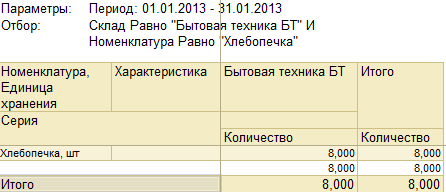
С удивлением обнаруживаем наличие данного товара на складе в количестве ДОСТАТОЧНОМ для формирования комплекта. Соответственно, проблема не в поступлении. В чем же дело тогда? Если вы пытливый человек, перед тем как продолжить чтение данной статьи – дайте себе, пожалуйста, ответ на этот вопрос. Далее я опишу свой ход исканий и рассуждений.
УТ 11 позволяет вести обособленный учет по группам финансового учета, поставщикам подразделениям или сделкам. Настройку можно сделать, если выбрать в панели разделов Администрирование, далее в панели навигации (слева) выбрать Финансы.


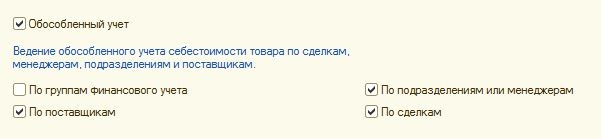
Изменение данной настройки, сделанное уже в процессе ведения хозяйственной деятельности, повлечет за собой перепроведение всех созданных до этого документов. Об этом предупредит диалог.

(Нажмите, чтобы увеличить картинку)
Если обособленный учет все-таки выбран, то при проведении документов поступления и реализации – автоматически заполняется справочник «виды запасов».
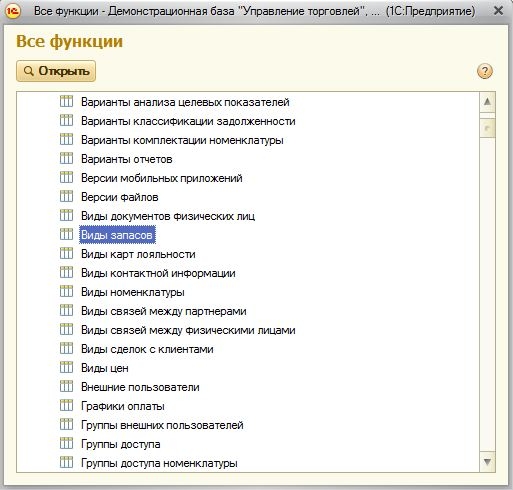

(Нажмите, чтобы увеличить картинку)
Чем полезен этот справочник простому пользователю? Как видно создавать виды запасов вручную мы не можем. Но имеется кнопка изменить. Нажатие на нее не принесет нам ничего полезного, т.к. все графы будут закрыты для изменения.
Остается кнопка пометки на удаление. Её я использовал и вот в каком случае.
Если у вас возникла ситуация, когда при проведении документа реализации списывается не первая по порядку поступления партия товара, а последующие, скажем другого поставщика – это может негативно сказаться на расчете себестоимости (в этом мы могли убедиться на примере заданий пройденного курса).
Вы можете пометить на удаление вид запасов, который неправильно подхватывается при проведении документа . Затем проводите документ реализации – сейчас вид запасов будет взят системой корректно.
Если помеченный на удаление вид запасов не нужен – его можно удалить стандартными средствами. Но делать это нужно крайне аккуратно. Даже в статусе, помеченном на удаление, элементы справочника виды запасов продолжают влиять на списание конкретного товара, который был принят и послужил источником для записи в него.
Вы можете восстановить последовательность списания партий по виду запасов пометив на удаление элемент, который некорректно берется системой для списания.
После этого СНИМИТЕ пометку на удаление – поскольку, если вы этого не сделаете (забудете) и продолжите работу, ТОВАР, ПОСТУПИВШИЙ С ДАННОЙ ЗАПИСЬЮ, НЕВОЗМОЖНО БУДЕТ СПИСАТЬ ни документом сборка-разборка товаров, ни реализацией, ни чеком.
Такое свойство справочника виды запасов удобно использовать, когда вы хотите ПОЛНОСТЬЮ ЗАПРЕТИТЬ списание какого либо товара (как на сборку, так и при реализации). Пометьте на удаление запись в справочнике виды запасов. Остатки по нему сразу же станут недоступными для документов продажи.
Теперь давайте вернемся к нашей задаче. Проверить доступность остатков для документа сборки-разборки можно прямо в нем же на панели навигации, соответствующим отчетом:
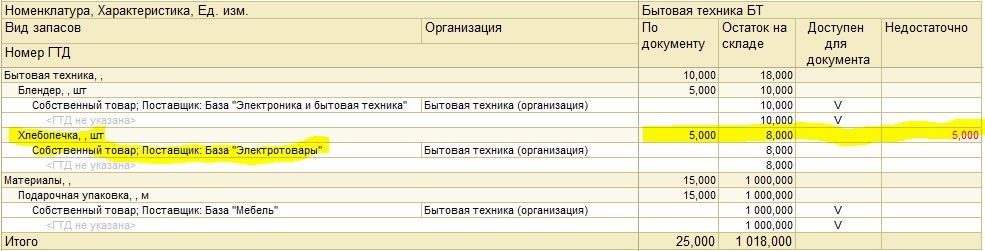
(Нажмите, чтобы увеличить картинку)
Как видим, ситуация довольно-таки абсурдная. Но она перестаёт быть такой, если мы обратим внимание на настройки.

(Нажмите, чтобы увеличить картинку)
Давайте же, наконец, увидим корень всей проблемы, обратившись к справочнику «виды запасов». Я корректировал последовательность списания видов запасов, но забыл после снять пометку на удаление.
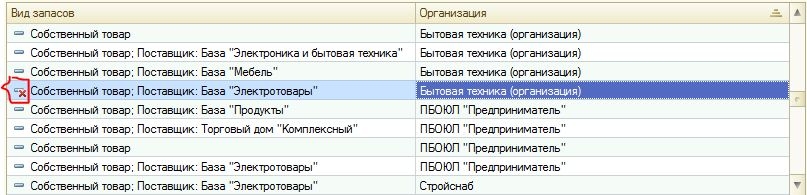
(Нажмите, чтобы увеличить картинку)
Снимаем пометку на удаление, проверяем отчет:

(Нажмите, чтобы увеличить картинку)
Проводим документ сборки и радуемся жизни! Надеюсь, данная особенность справочника виды запасов будет Вам полезна и «вечная хлебопечка» не огорчит Вас или Вашего Бухгалтера! Спасибо за внимание.
![]()
Другие статьи по «1С:Управление Торговлей 11»:
